애플 제품은 상호 호환성이 좋다는 것이 큰 장점 중 하나입니다. 아이폰 아이패드 맥북까지 아주 간단하고 편리하기 때문에 빠지면 헤어나올 수 없다는 표현이 딱 맞는 것 같은데요. 하지만 우리는 윈도우가 더 익숙하다는게 문제(?)가 됩니다.
아이폰을 쓰면서 사진 옮기기를 하는 방법은 아주 다양합니다. 아이클라우드로 옮기는 방법도 있긴 합니다만 이번에 알려드릴 방법은 물리적인 아이폰 윈도우 연결없이 간단하게 사진을 옮길 수 있는 방법입니다.
준비물은 아이폰, 윈도우 PC 그리고 옮겨야 할 사진, 시작 할 자세 입니다.

아이폰에서 앱 다운로드
먼저 아이폰에 설치해야 할 앱이 있습니다. 바로 "Send AnyWhere" 인데요. 찾는 번거로움을 없애기 위해 아래 바로가기로 앱스토어 연결을 해두었으니 바로 설치하면 됩니다.
이제 아이폰에 설치된 샌드애니웨어 앱을 시작해 봅니다. 로그인을 해두면 좀 더 사용자에 맞는 편리함이 있지만 로그인 없이도 충분히 아이폰 윈도우 연결 없는 사진 옮기기가 가능합니다.
PC윈도우 설치 다운로드
아이폰에서 보내고 윈도우에서 받고
윈도우에서 보내고 아이폰에서 받고
양방향으로 전송이 가능한 샌드애니웨어는 PC에도 설치를 해야 하는데요, 윈도우, macOS, 리눅스 까지 사용중인 PC에 따라 선택해서 설치하면 됩니다.

아이폰 윈도우 연결 없이 사진 옮기는 방법
아이폰에서 윈도우PC로 사진 옮기기를 시작해봅니다.
아이폰에서 샌드애니웨어를 열면 상단에 보이는 사진, 비디오, 연락처, 파일 탭이 보이는데요. 이 내용들을 손쉽게 윈도우로 옮길 수 있다는 의미입니다.
먼저 사진탭을 보면 내 사진 보관함에 있는 이미지들을 볼 수 있습니다. 사진 우측 상단에 있는 선택 버튼을 눌러서 전송 하고싶은 사진을 선택하고 아래 메뉴에 있는 보내기를 눌러줍니다.
사진 아래에 공유하고자 하는 방식을 선택하면 되는데요. 이 때 샌드 애니웨어를 선택하면 전송창이 뜨고 숫자 여섯자리가 화면에 보여지는데요 받으려고 하는 PC에 이 숫자를 입력해주면 됩니다. 준비 시간은 10분으로 충분하니 이제 PC에서 받을 준비를 시작합니다.

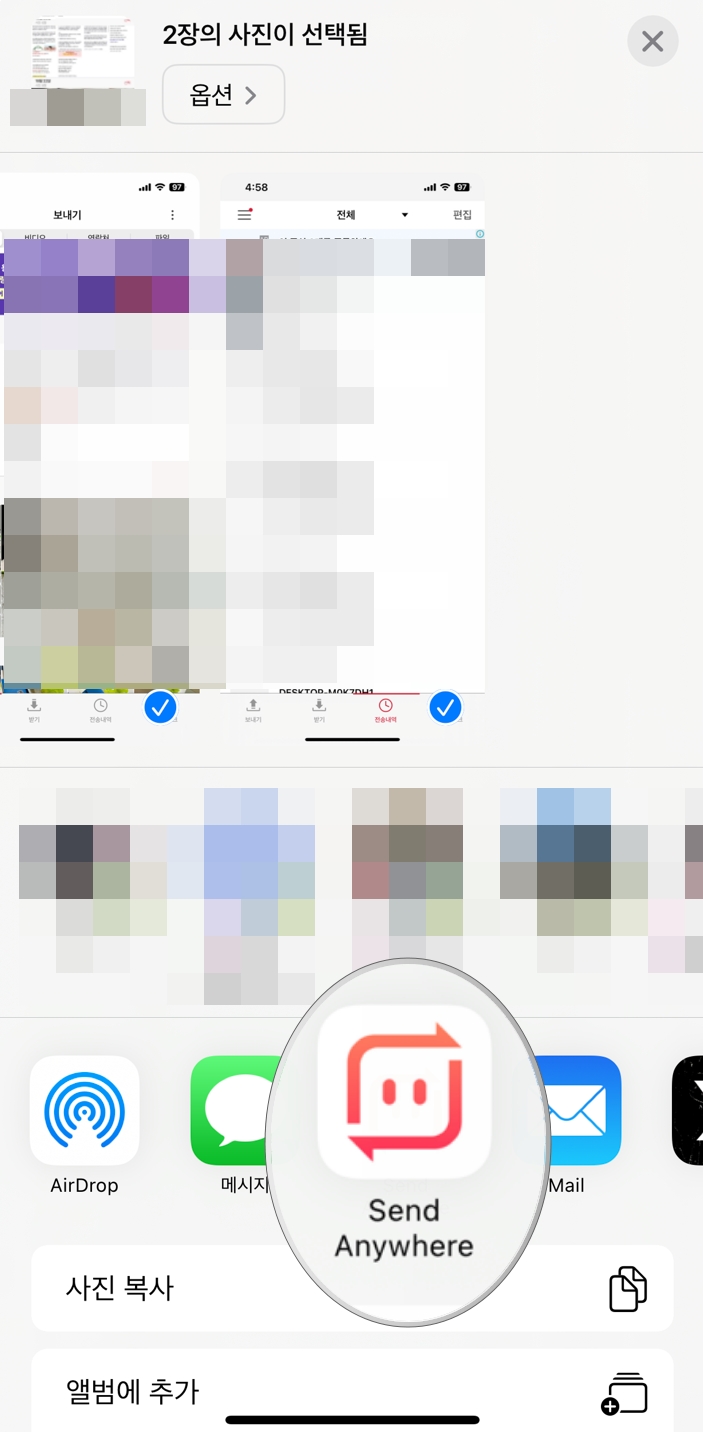
윈도우 PC 에서 사진 받기
이제 PC에 설치한 Send Anywhere를 열고 받기의 키 입력란에 아이폰에 보여지는 인증번호 여섯자리 숫자를 입력하고 확인을 눌러주세요.
옮겨지는 대상 이미지 파일명 아래에 어느 폴더에 저장할 것인지 선택 할 수 있고 받기 아이콘을 눌러서 사진 다운로드를 시작합니다. 전송이 완료되면 전송내역에서 확인 할 수 있습니다.



아이폰 윈도우 연결로 전화 메시지까지 연동되는 기능도 있지만 아직까지는 굳이 사용해야 할 이유를 찾지 못하고 있는 1인 입니다. 통화는 아이폰으로 하는 것이 음질도 좋고 편하고 메시지도 카톡 PC버전을 설치해서 사용 중이니 윈도우에서 아이메시지 보낼 일도 거의 없기 때문이죠.
게다가 윈도우 인사이더 프로그램이 아직 불안정한 연결 상태를 보이기도 하니까요. 뭔가 좀 더 안정적인 상황이나 환경이 달라지면 그 때 고려해 볼 문제인 것 같습니다. 모쪼록 사진 옮기기에 불편함 없이 잘 사용하시길 바랍니다.
국민건강보험 환급금조회 하세요! 놓치면 못 받음 주의
국민건강보험 흔히 말하는 건보료도 환급금이 발생하는거 아시나요? 아마 전혀 신경 안쓰고 있는 경우가 대부분일겁니다. 열심히 꼬박꼬박 건보료는 내고 있지만 정작 국민건강보험 환급금조
mevlog.tistory.com
생활기록부 조회 인증, 내 졸업연도 발급 확인하기
요즘들어 부쩍 sns에 자주 보이는 생활기록부! 그 시절 나는 어땠었던가? 궁금해지게 마련인데요. 뭐라고 적혀있나 궁금하긴 했지만 굳이 불편을 감수하며 찾지 않던 나의 생활기록부를 이제는
mevlog.tistory.com
쿠플클럽 영화 드라마 무료 보기
쿠플클럽에서 무료 영화 드라마 보기가 한창입니다. 여러가지 OTT 서비스들이 있긴 하지만 모두를 구독 하는 건 무리라는 현실. 돈도 많이 나가고 많은 걸 다 볼 수는 없으니까요. 그런 면에서 보
mevlog.tistory.com
'긍정리뷰' 카테고리의 다른 글
| 농협은행 어플 설치 혜택 사용방법 (0) | 2024.07.03 |
|---|---|
| 구직촉진수당 금액 신청 대상자 확인 (0) | 2023.10.25 |
| 케이뱅크 통장사본 표지 pdf 다운로드 출력 (0) | 2023.10.16 |
| 아이폰15 프로맥스 색상 사전예약 필수팁 (0) | 2023.09.22 |
| 치팅데이 뜻 음식 다음날 행동 요령 (0) | 2023.09.17 |



